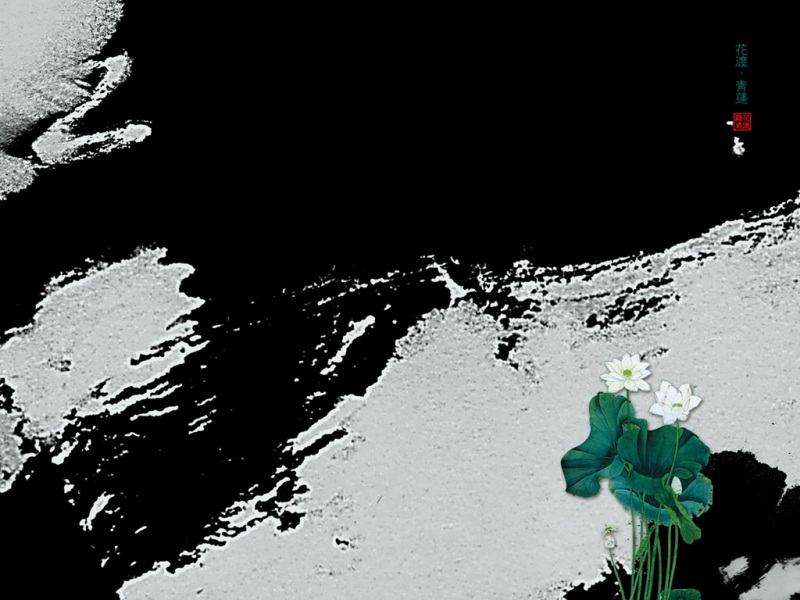一、Revit中创建特殊多坡度的迹线屋顶
在我们的日常生活中可以见到一些建筑屋顶为偏欧式风格的屋顶,而有时候在做迹线屋顶时也需要作出如图一所示的效果,说明特殊的多坡度屋顶也是应用非常广泛的,那我们应该如何实现绘制呢?
1.要得到如上图所示的屋顶先绘制如图二所示的矩形屋顶迹线,注意将左右两侧迹线的定义坡度取消,拆分屋顶,取消拆分后的中部线段的坡度,并为其添加坡度箭头如图二所示,修改坡度箭头的属性值。
2.当设置完以上数值后点击完成屋顶便可得到如图四所示的效果。那我们使用迹线屋顶便可以绘制出特殊多坡度的迹线屋顶。
二、revit中如何使构件快速对齐?
使用建模助手【土建模块】 → 顶部对齐
1.点击【顶部对齐】功能。
2.操作步骤:
①选择【多选:多个对齐】还是【单选:单个对齐】;
②先选择一个构件(如楼板)作为顶部标高参照;
③再选择需要对齐的构件(可以包括参照构件一起选中);
④点击左上角的【完成】按钮,完成对齐。
建模助手【土建】还有楼板开洞,梁底净高,高差板处理,楼板放坡,防水反坎,轴网集成,房间集成,快速幕墙,生成圈梁,生成过梁,扣减关系切换等等,8个模块,181功能!